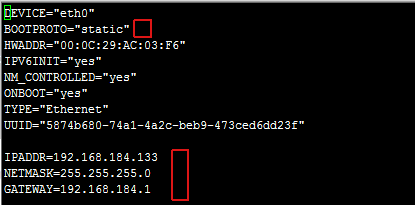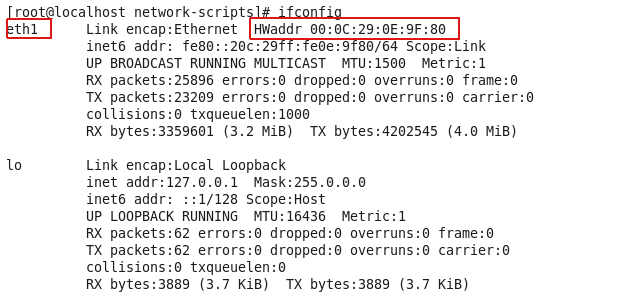网络配置的配置文件在/etc/sysconfig/network-scripts/下,文件名前缀为ifcfg-后面跟的就是网卡的名称,可以通过双TAB键查看然后编辑,也可以使用ifconfig查看,也可以使用命令:
ls /etc/sysconfig/network-scripts/ifcfg-* --列出所有的设备配置文件
ifcfg-lo是本地回环地址的配置文件,所有计算机都有,不用动它,我们只需要修改ifcfg-eth0
vim /etc/sysconfig/network-scripts/ifcfg-eth0
打开配置文件进行编辑,默认情况是dhcp动态获取的,如下图:
这时候如果想修改成静态的,首先把BOOTPROTO="dhcp"改成BOOTPROTO="static"表示静态获取,然后在最后追加比如下面的配置:
BROADCAST=192.168.1.255 --局域网广播地址(我这边没有设置)
IPADDR=192.168.1.33 --静态IP
NETMASK=255.255.255.0 --子网掩码
GATEWAY=192.168.1.1 --网关或者路由地址
配置完成之后保存退出。
都设置完毕,然后使用命令:
/etc/init.d/network restart 或者 service network restart
重启网络服务,重启后如果路由配置了支持静态IP,那么linux就能获取到刚才配置的IP地址,这样静态IP就配置成功了!
需要注意的是,由于我是用的虚拟机,在VMware中直接克隆的环境,所有除了第一台虚拟机,后面的几台在最后执行service network restart时均有异常
[root@localhost Desktop]# service network restart
Shutting down loopback interface: [ OK ]
Bringing up loopback interface: [ OK ]
Bringing up interface eth0: Error: No suitable device found: no device found for connection 'System eth0'.
[FAILED]
#ifconfig
eth2 Link encap:Ethernet HWaddr 00:0C:29:BA:B1:78
解决方法:
先运行ifconfig
将ifconfig 查到的 HWaddr 00:0C:29:0E:9F:80 替换掉/etc/sysconfig/network-scripts/ifcfg-eth0 中的HWADDR 即可。
然后将ifcfg-eth0改为ifcfg-eth1,对应于ifconfig中的eth1
cp ifcfg-eth0 ifcfg-eth1
rm -rf ifcfg-eth0
然后再运行service network restart即可
原文链接:https://blog.csdn.net/jing5481/article/details/85316496